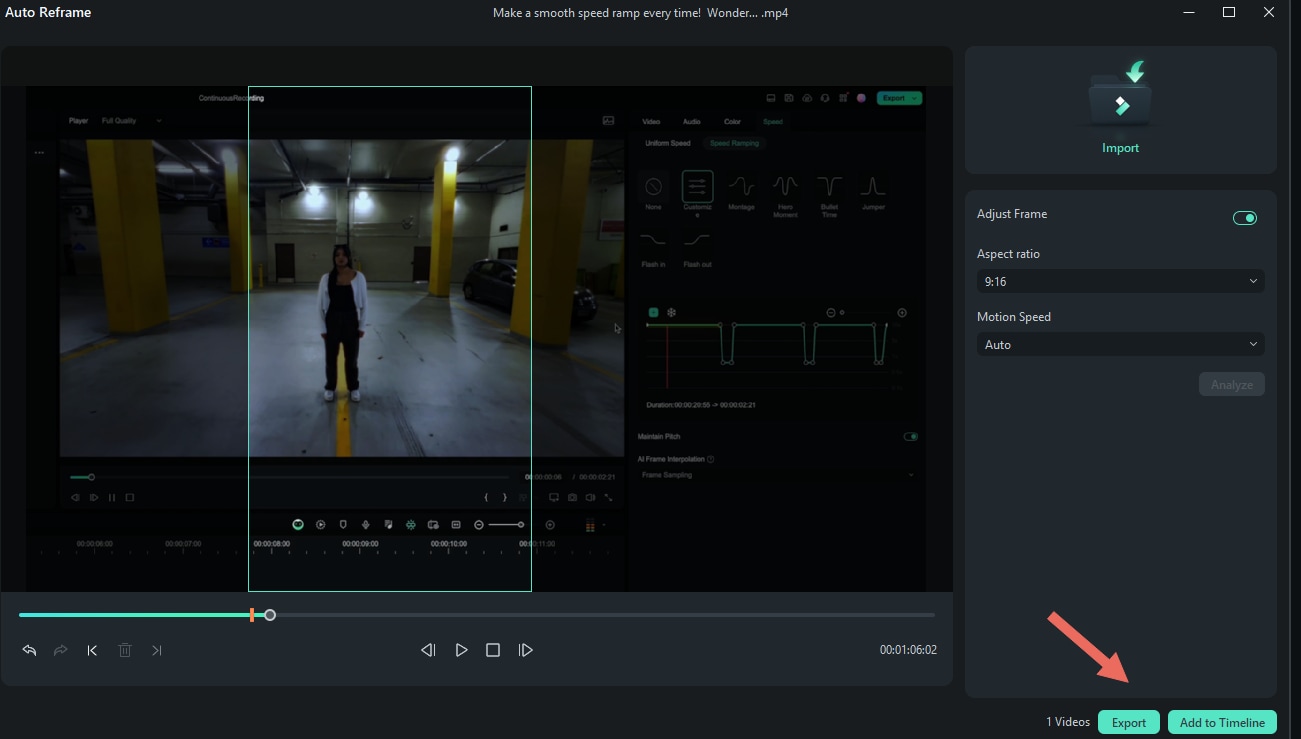오토 리프레임
AI 기술을 기반으로 한 오토 리프레임 기능은 동영상의 초점을 자동으로 감지하여 자르고, 프레임 내에서 항상 유지하여 주요 동작 또는 객체가 시야에서 벗어나지 않게 도와주는 기능입니다.
동영상의 초점을 수동으로 변경하거나, 동영상을 업로드할 소셜 플랫폼에 따라 선호하는 종횡비를 선택할 수 있습니다. 필모라에서 오토 리프레임 옵션을 사용하고 원하는 대로 동영상을 수동으로 조정하는 방법을 안내해드리겠습니다.
목차
필모라 열기 및 오토 리프레임 선택하기
필모라에서 오토 리프레임 기능에 세 가지 방법으로 접근할 수 있습니다. 원하는 방식으로 이용하실 수 있습니다.
1 필모라를 실행하면 메인 인터페이스에서 오른쪽에 오토 리프레임 옵션이 나타납니다. 클릭하여 리프레임 기능을 바로 열 수 있습니다.
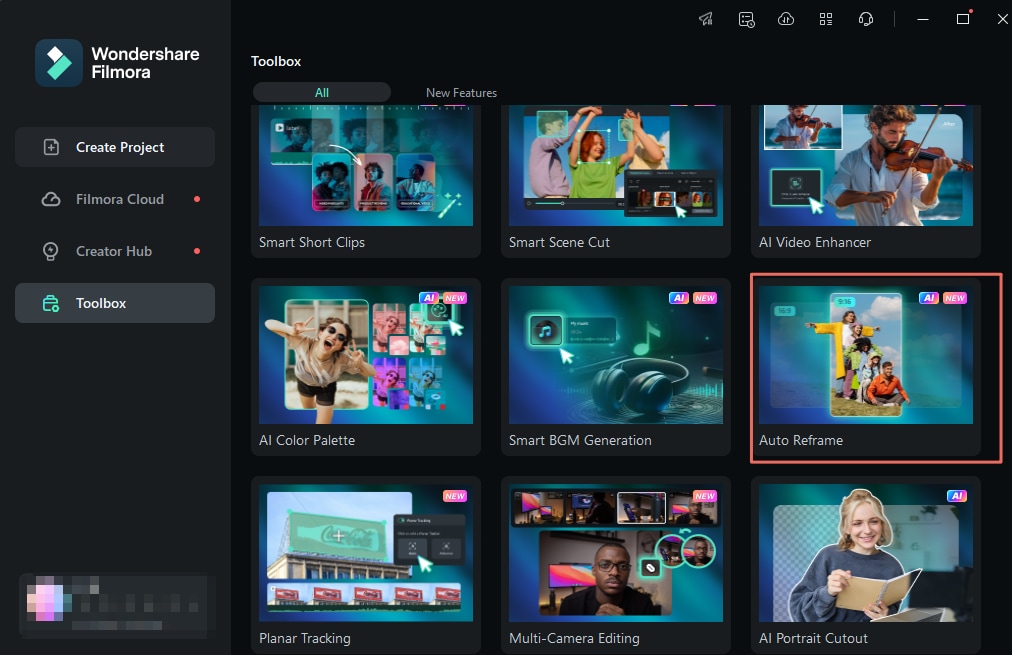
2 파일 > 미디어 가져오기 를 클릭하여 미디어를 가져온 후, 동영상을 마우스 우클릭하고 오토 리프레임 을 선택할 수 있습니다.
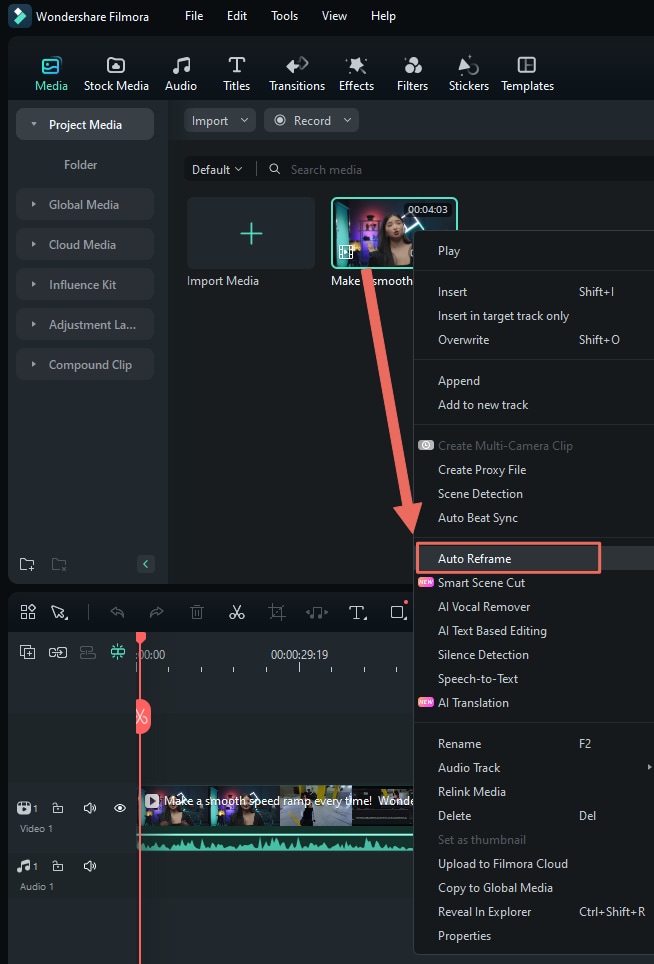
3 다른 방법으로는 상단 메뉴 바의 도구를 클릭하고 오토 리프레임을 선택할 수 있습니다.
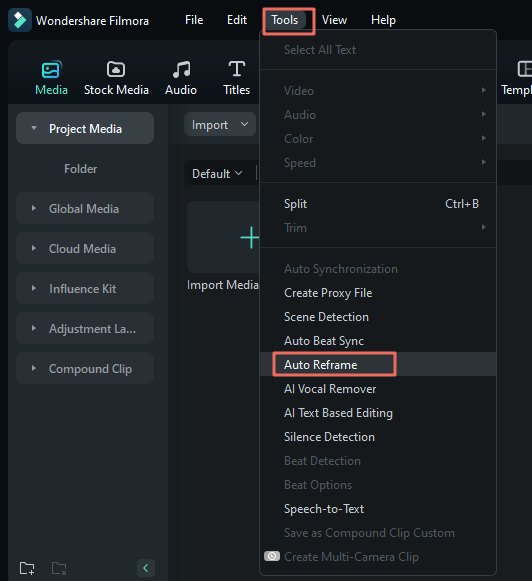
종횡비 및 모션 속도 조정하기
오토 리프레임 옵션을 선택한 후, 별도의 대화창이 열립니다. 미디어를 가져오지 않은 경우, 미디어 가져오기를 클릭하고 하나의 동영상을 선택하여 가져올 수 있습니다. 맨 위의 파일 교체를 클릭하여 가져온 동영상을 변경할 수 있습니다.
사각형 (1:1), 초상화 (9:16), 스탠다드 (4:3), 와이드 스크린 (16:9) 및 시네마 (21:9)와 같은 다양한 종횡비 템플릿이 제공됩니다. 선호하는 종횡비와 동영상을 업로드할 플랫폼에 따라 적절한 종횡비를 선택하세요.
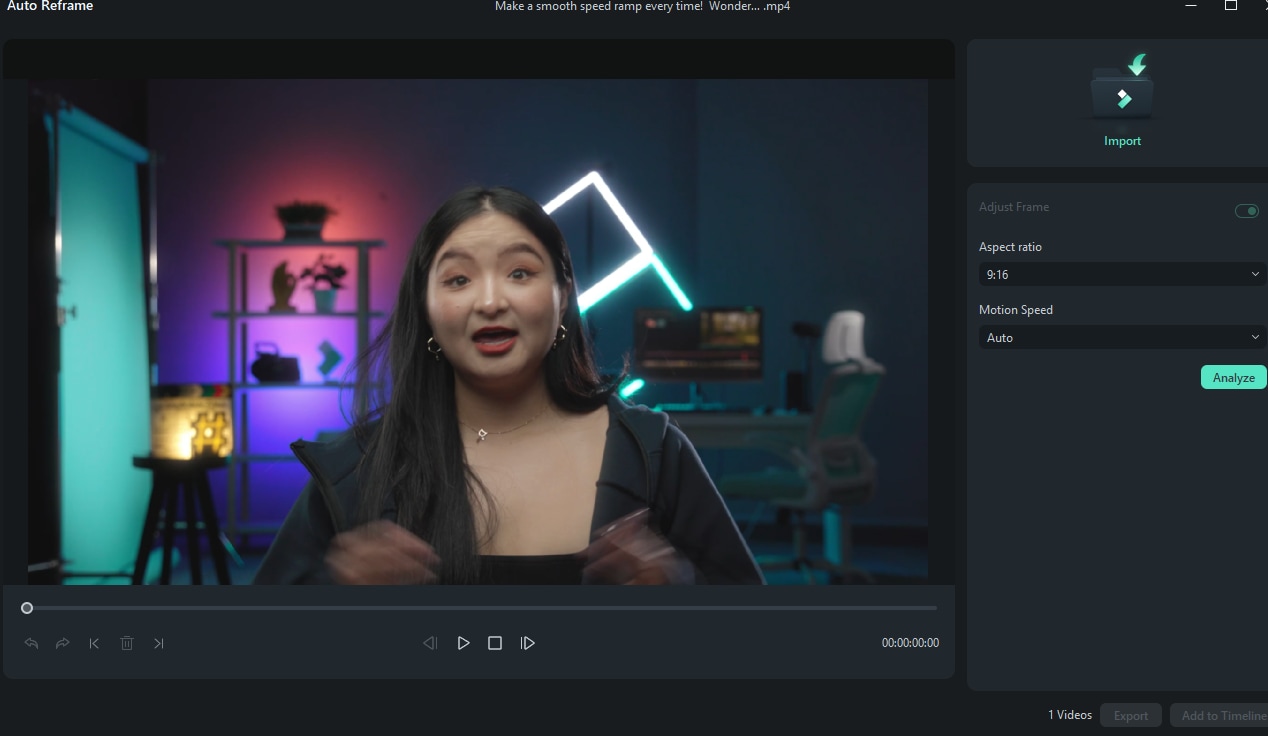
동영상 속도를 조정하는 다양한 옵션이 있습니다. 자동으로 유지할 수도 있고, 속도를 빠르게 하거나 느리게 설정할 수도 있습니다.
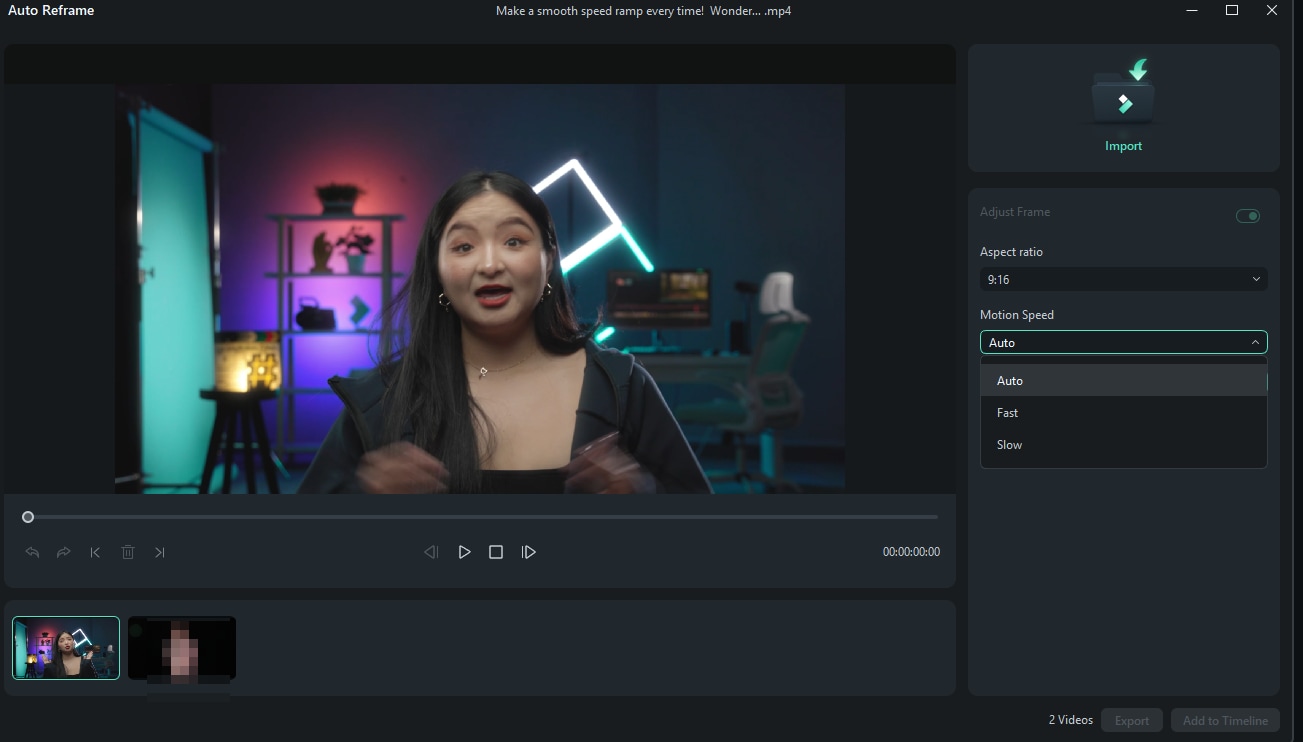
동영상 분석 및 오토 리프레임 적용하기
설정을 조정한 후에는 분석 옵션을 클릭하세요. 필모라는 동영상을 분석하는 데 몇 초가 소요됩니다.
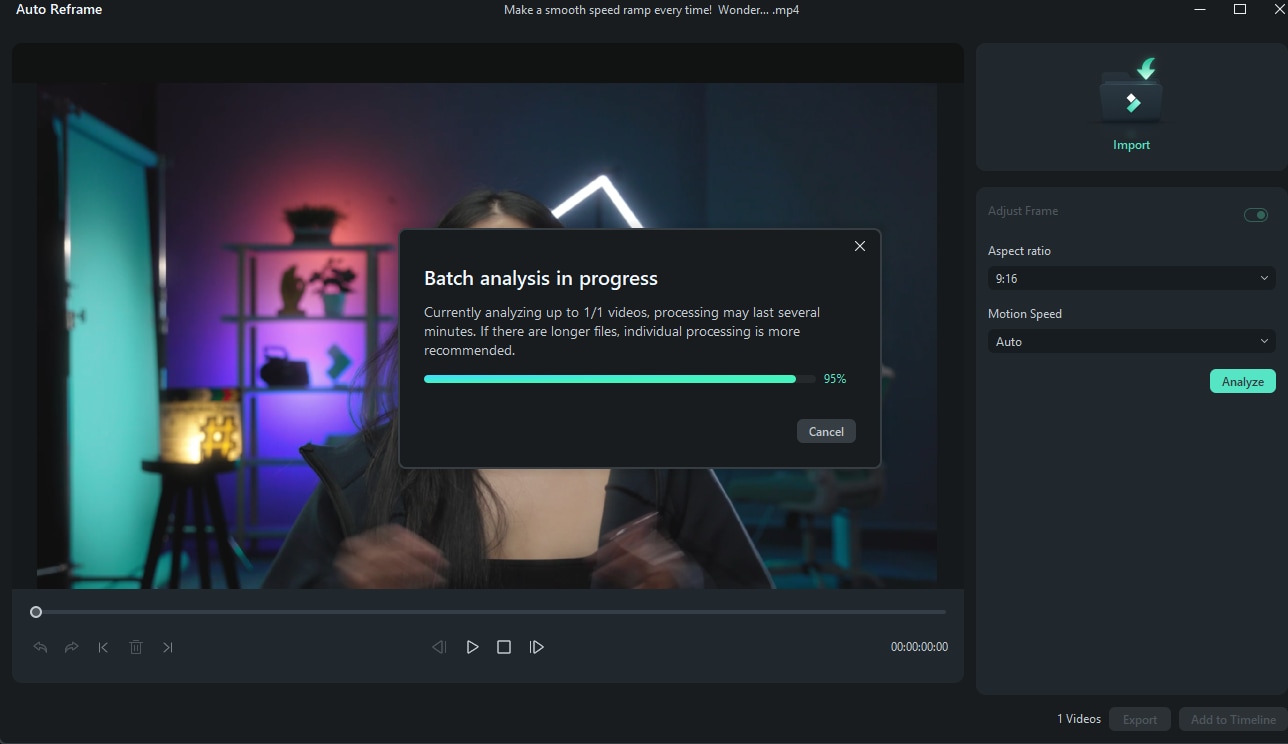
이후 동영상이 지정된 종횡비와 속도에 맞추어 자동으로 리프레임됩니다. 다른 종횡비와 속도로 옵션을 변경하려면 재시작 버튼을 클릭하세요.
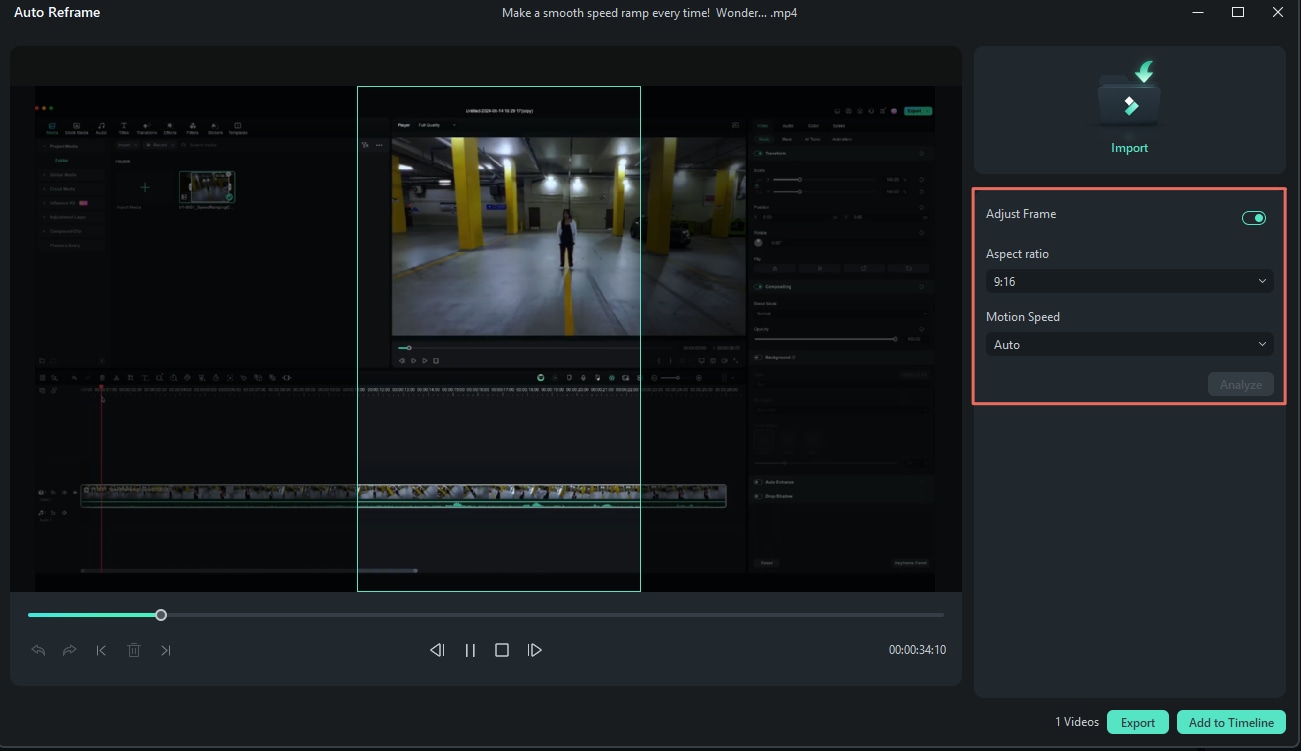
리프레임된 동영상 미리보기하기
설정과 리프레임 조정을 마친 후 최종 동영상의 미리보기를 확인할 수 있습니다. 추가 작업이 필요한 동영상일 경우, 조정할 프레임을 재생 및 일시정지하고 프레임 박스를 원하는 위치로 이동시킬 수 있습니다. 전체 동영상에서는 프레임 창을 마우스로 드래그하여 조절하며, 하단 메뉴에 있는 되돌리기, 다시 실행, 다음 편집 지점, 이전 편집 지점 등의 도구를 활용할 수 있습니다.
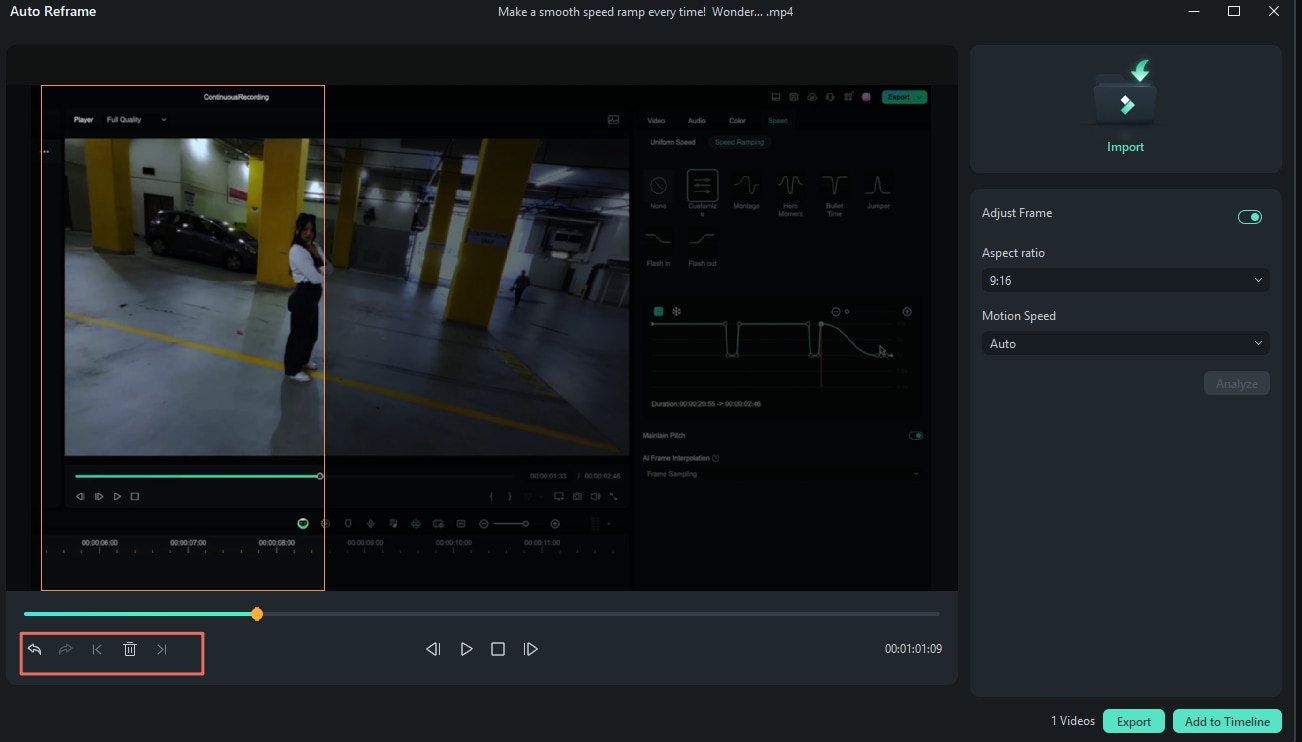
MP4로 내보내기
내보내기를 클릭하여 리프레임된 동영상에 만족하면 파일을 이름을 지정하고 대상 폴더를 선택합니다. 현재는 MP4 파일만 지원됩니다.